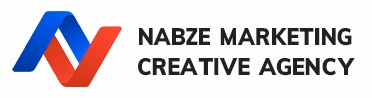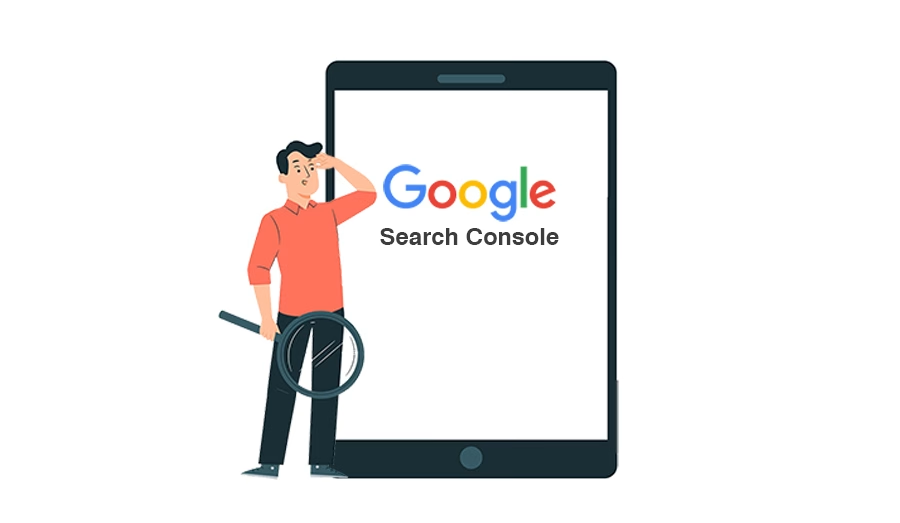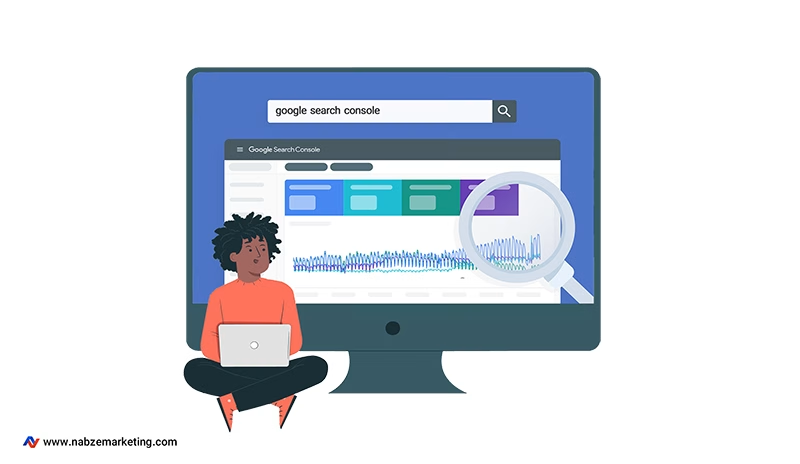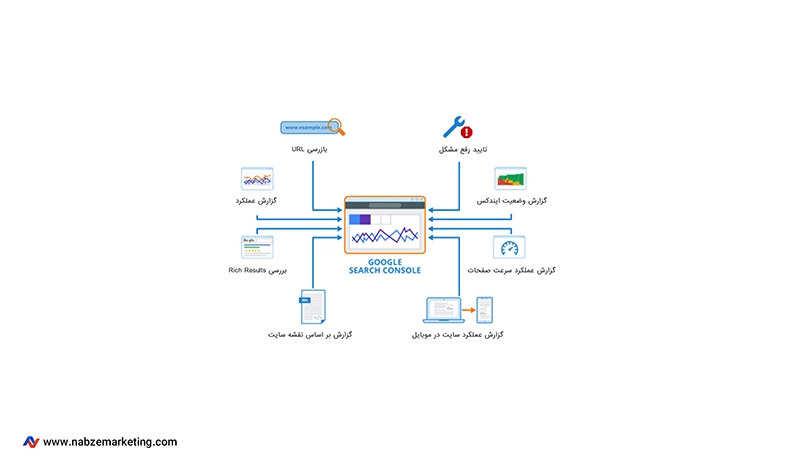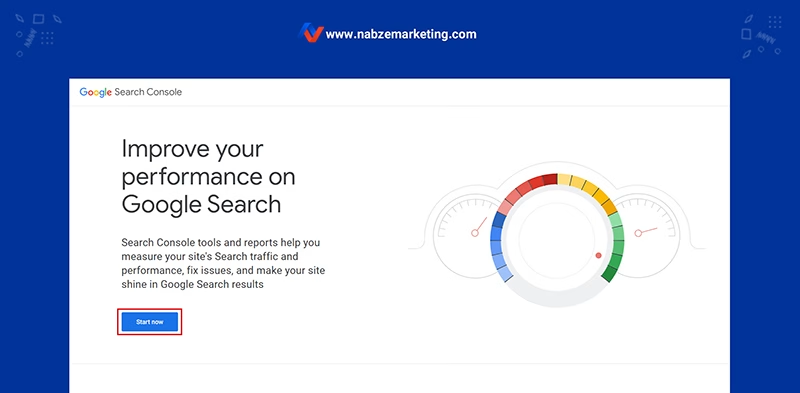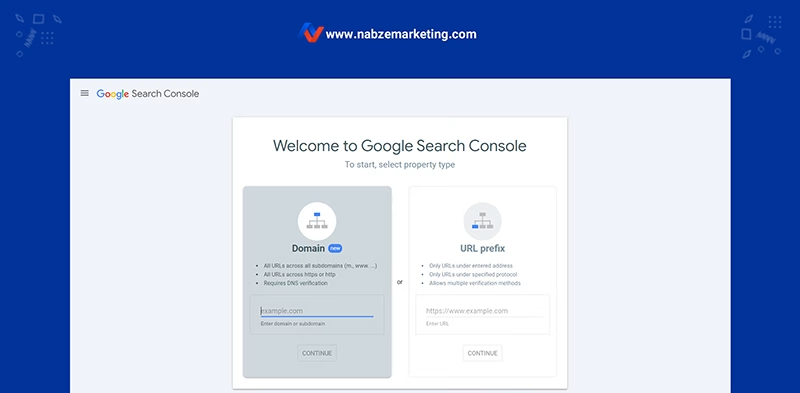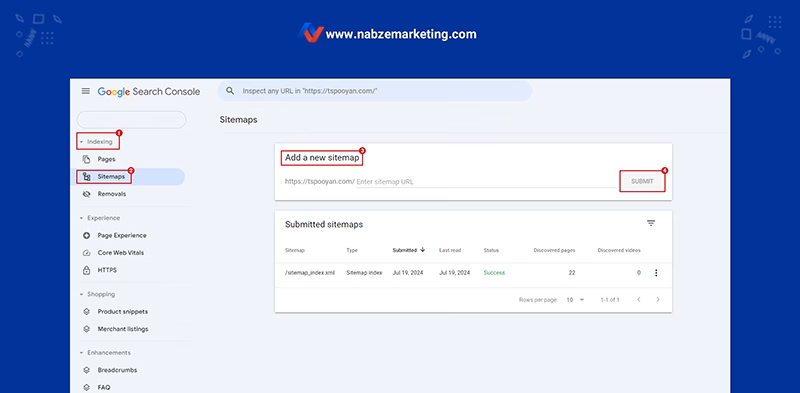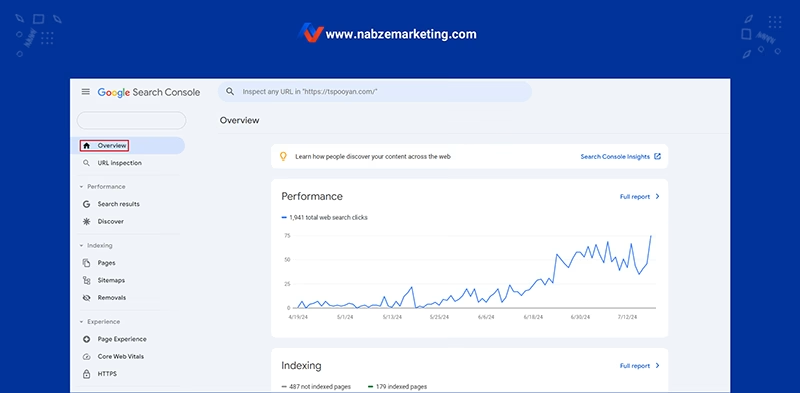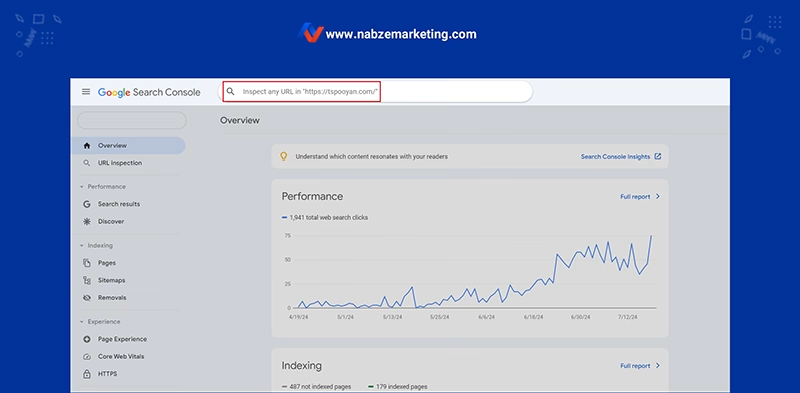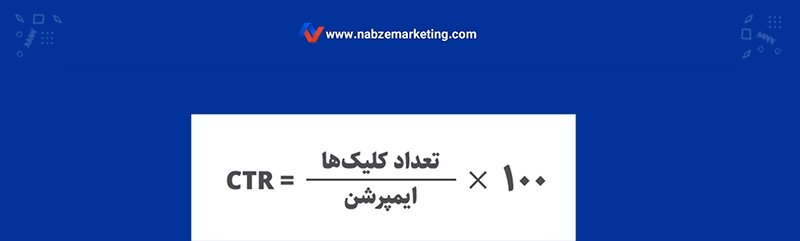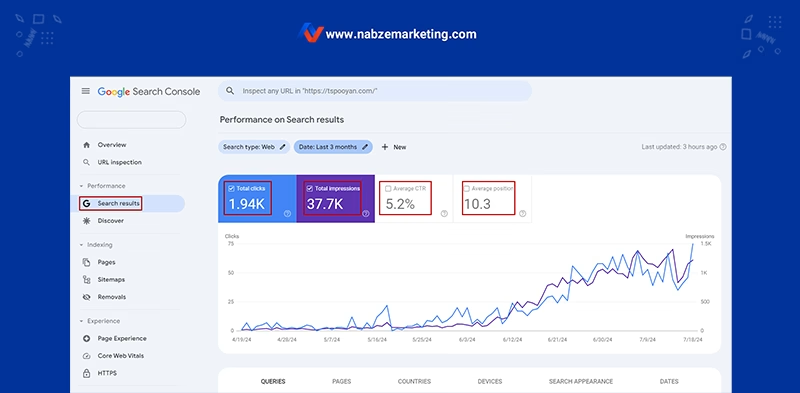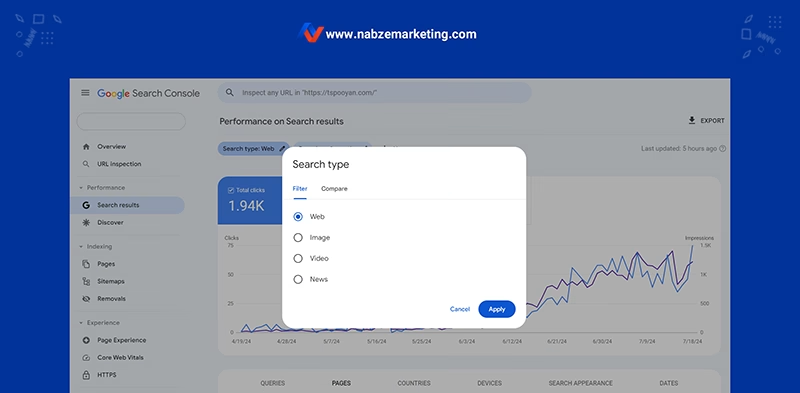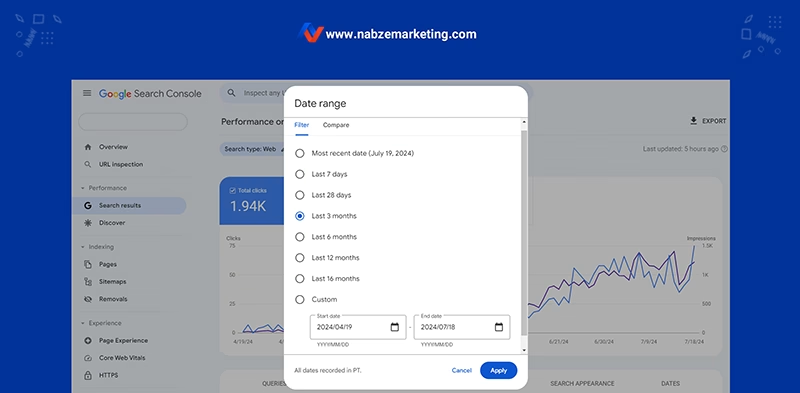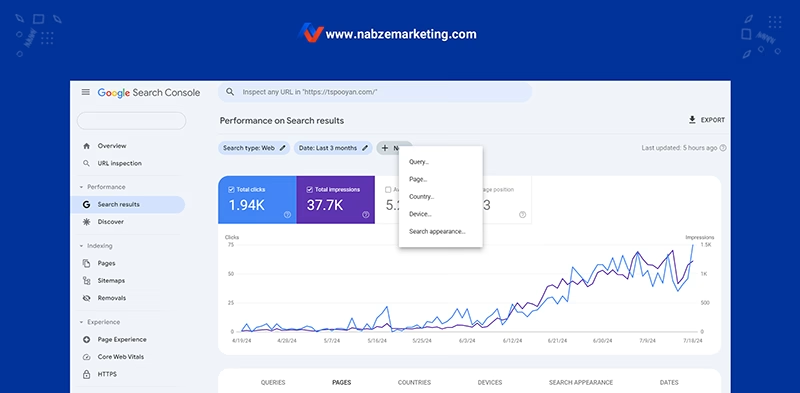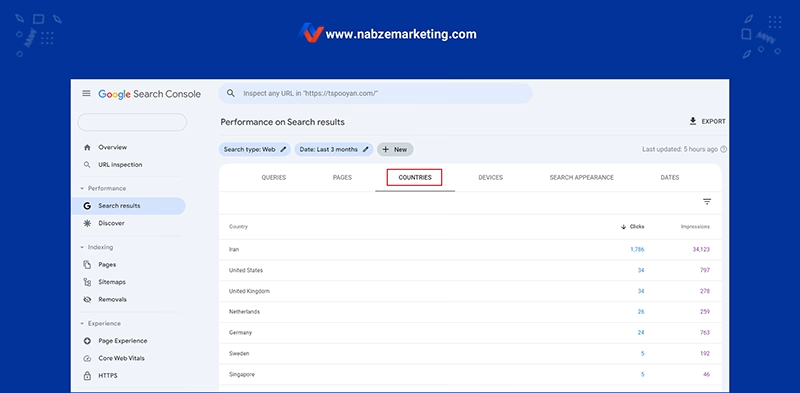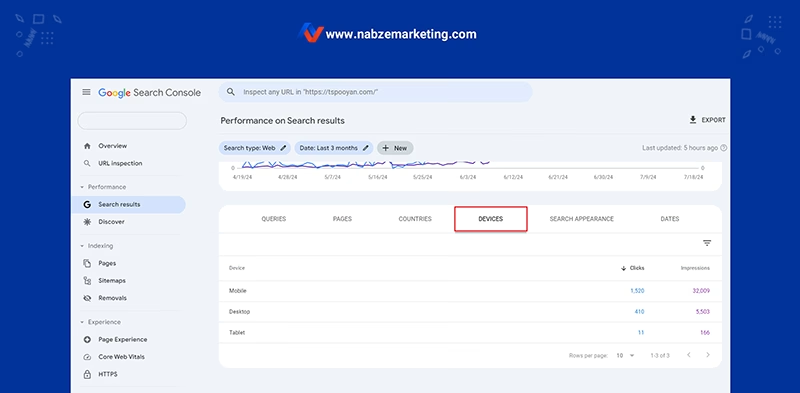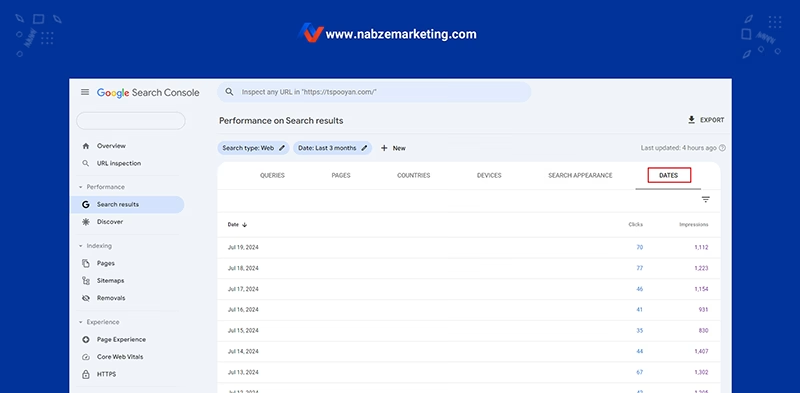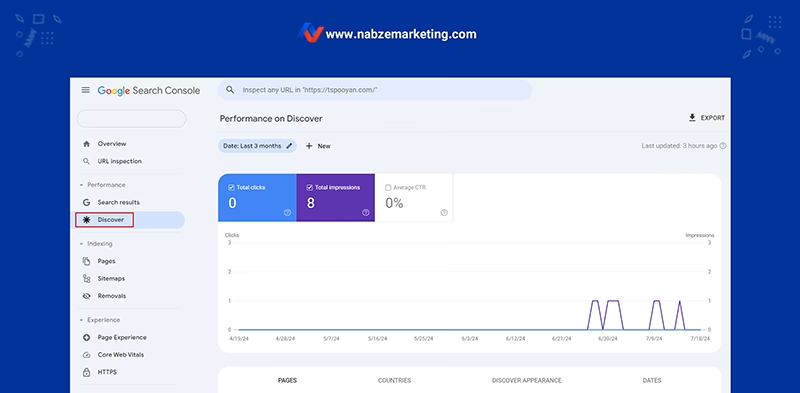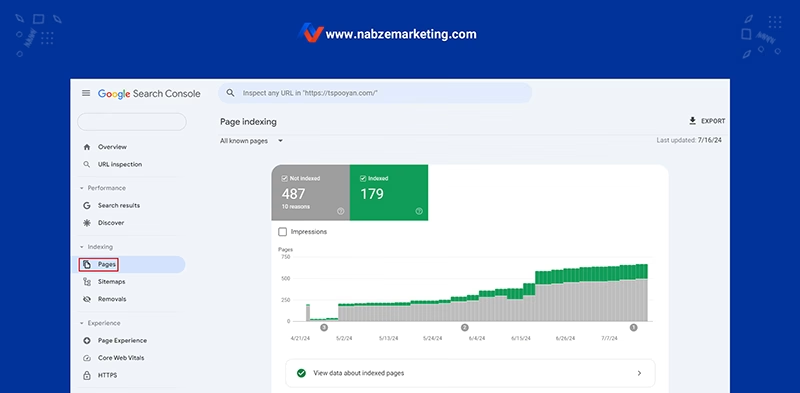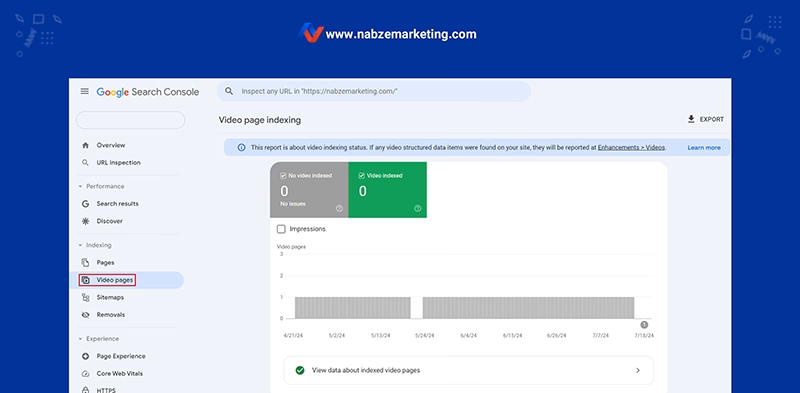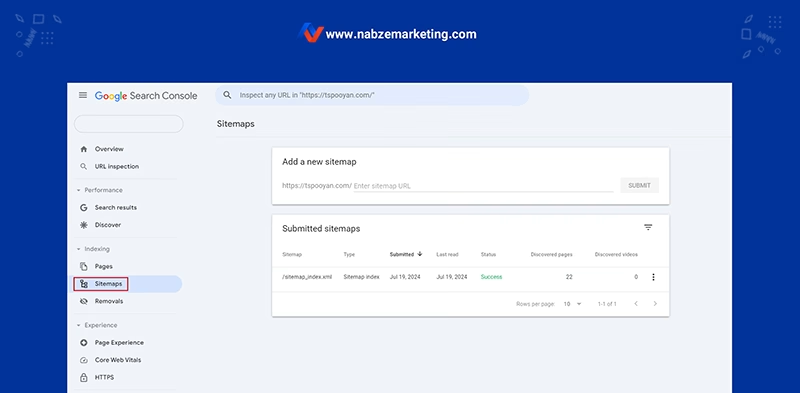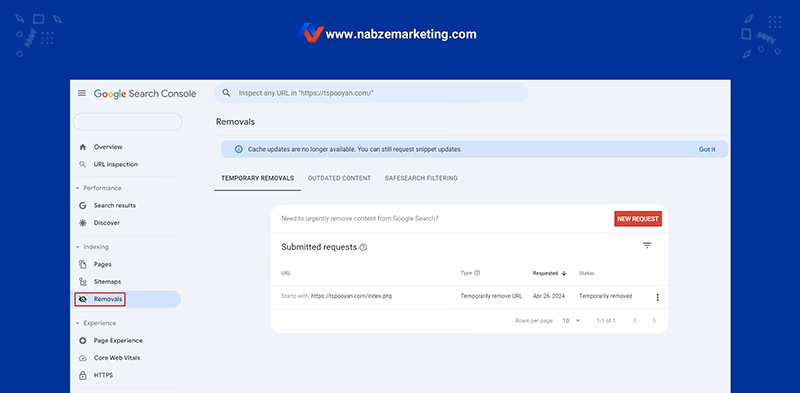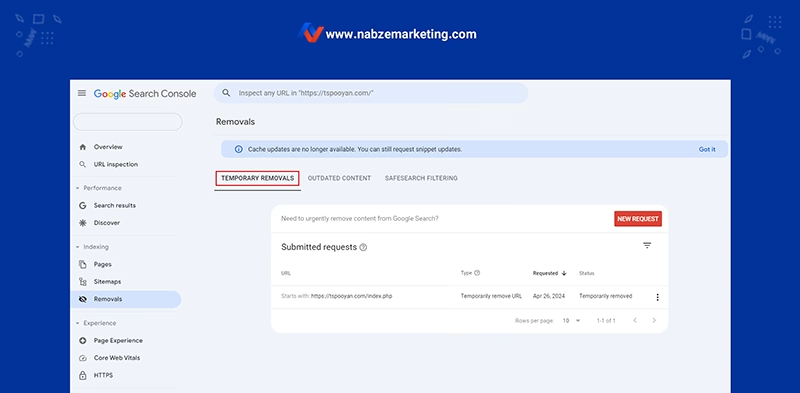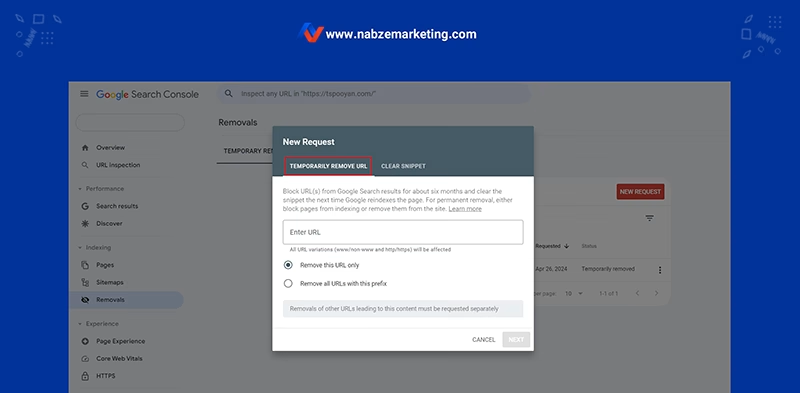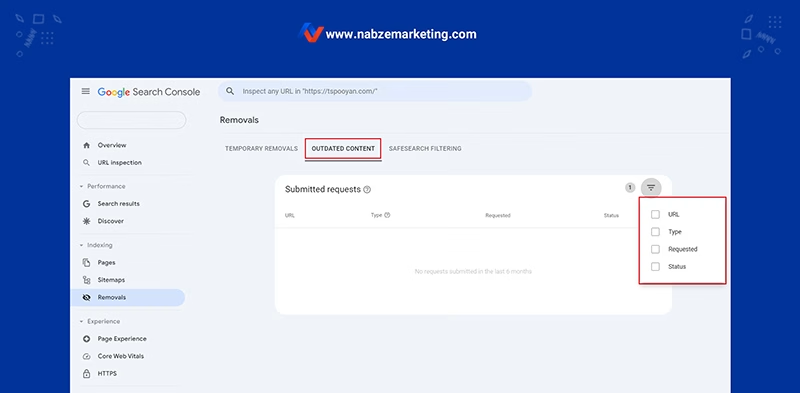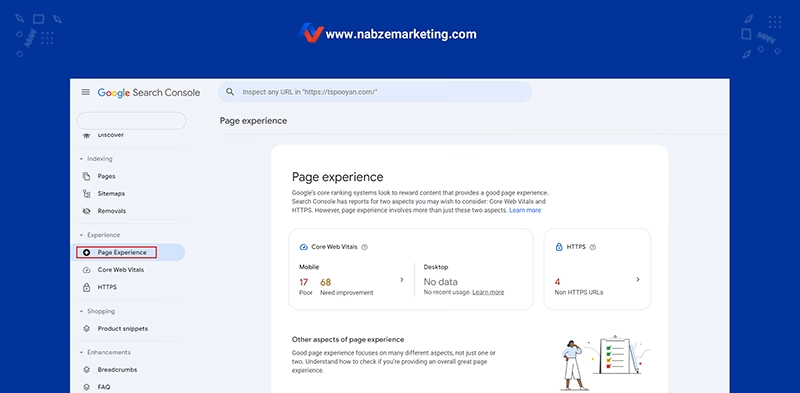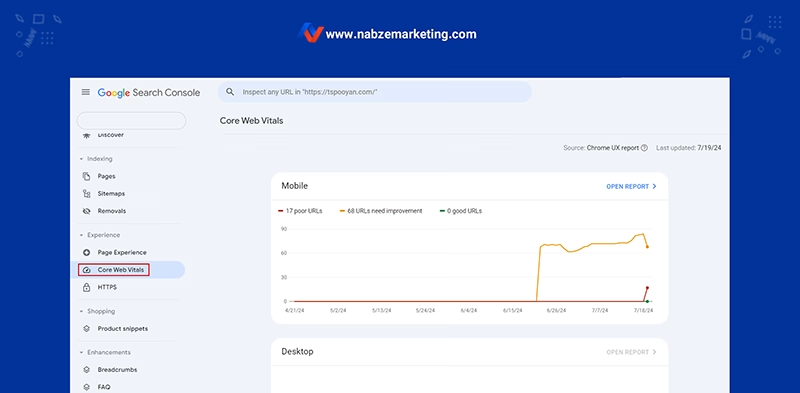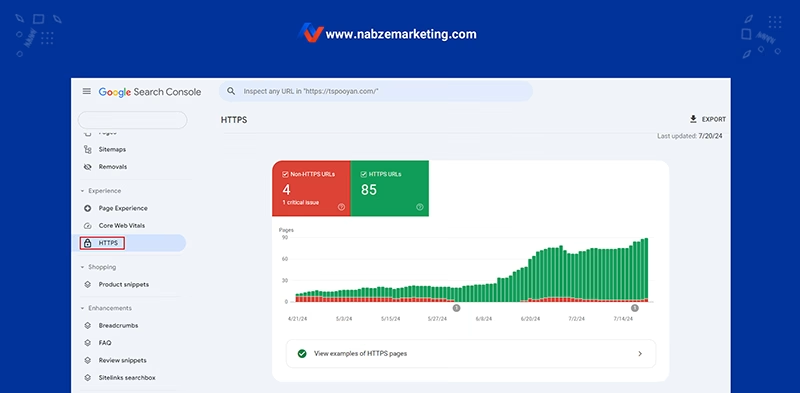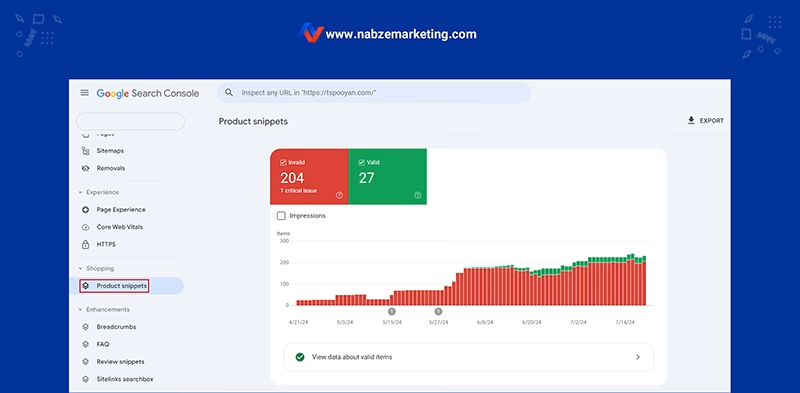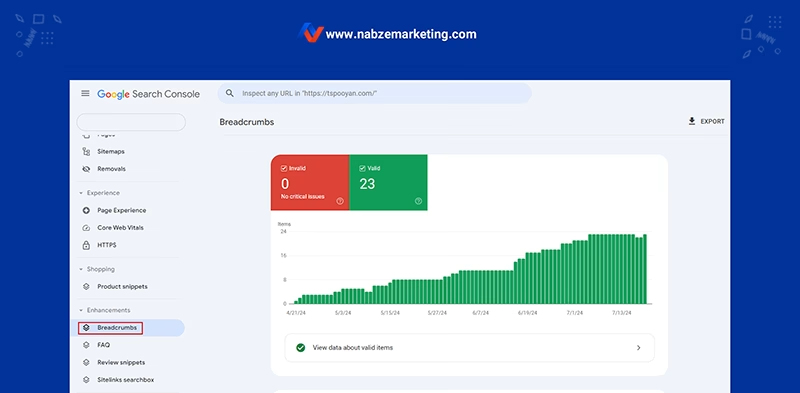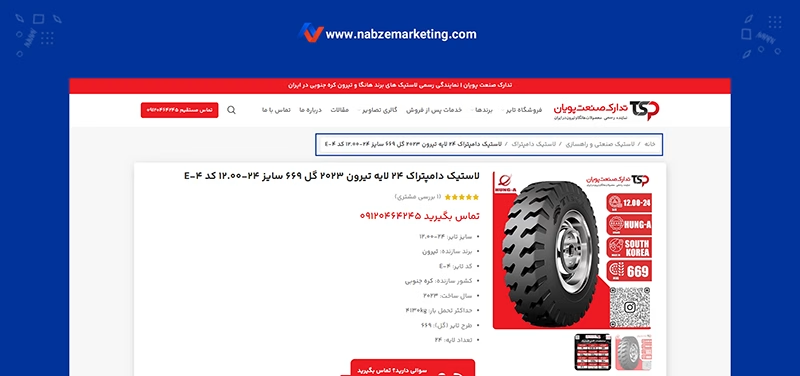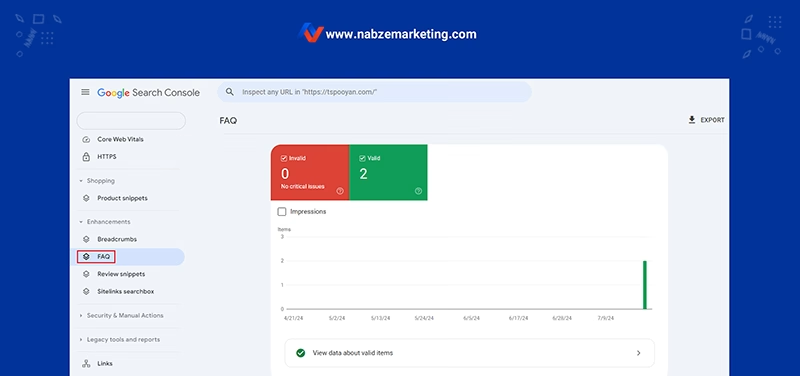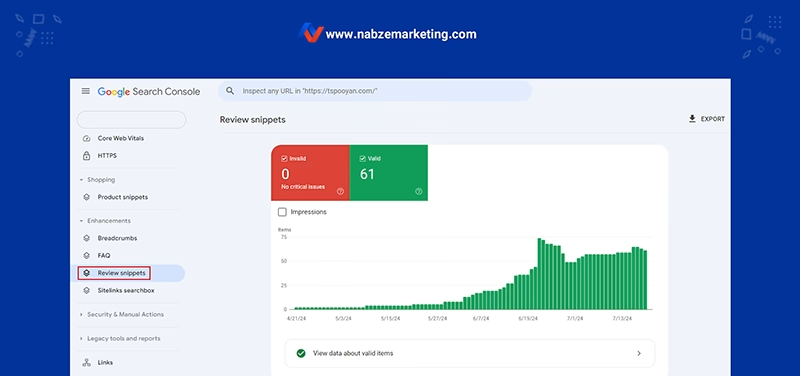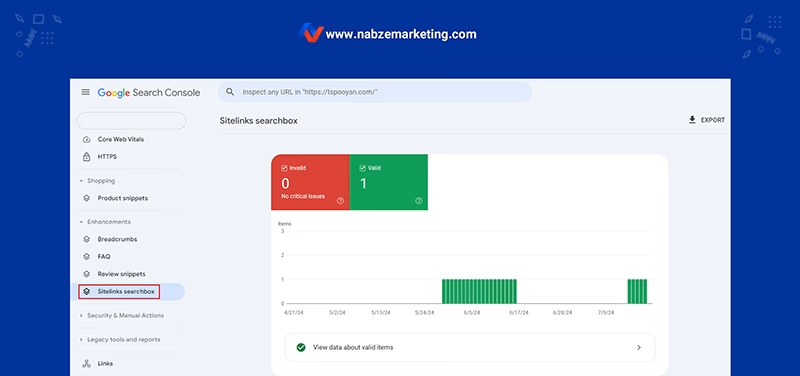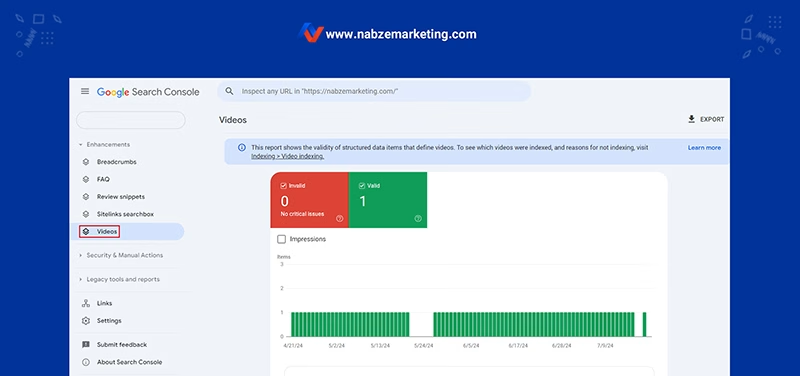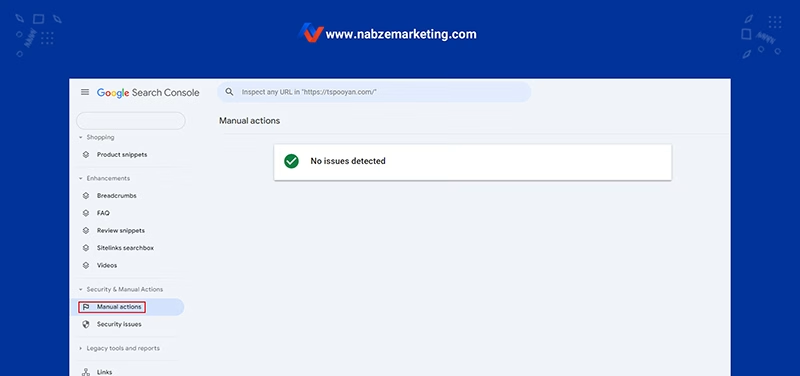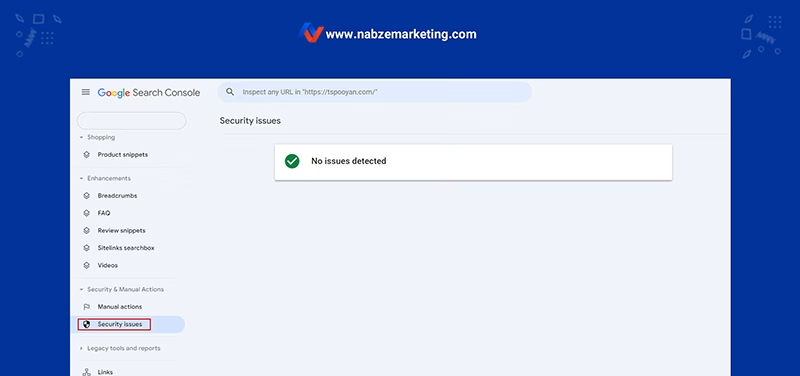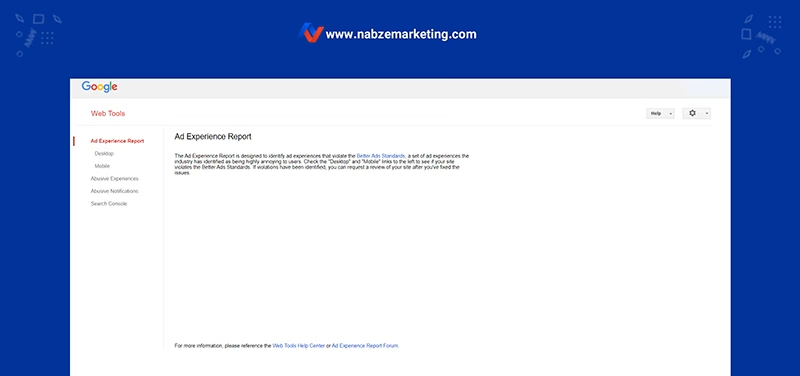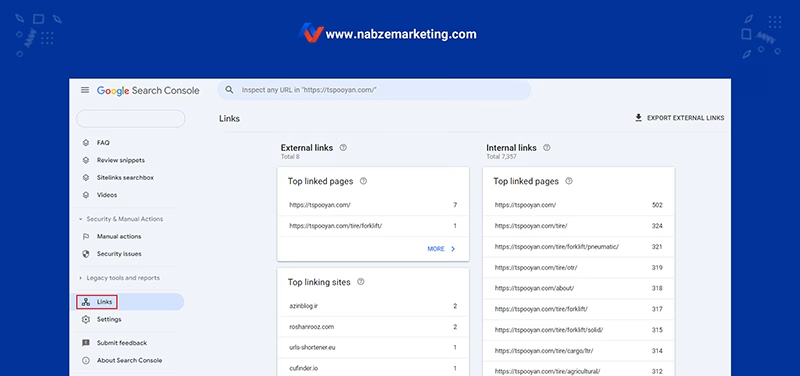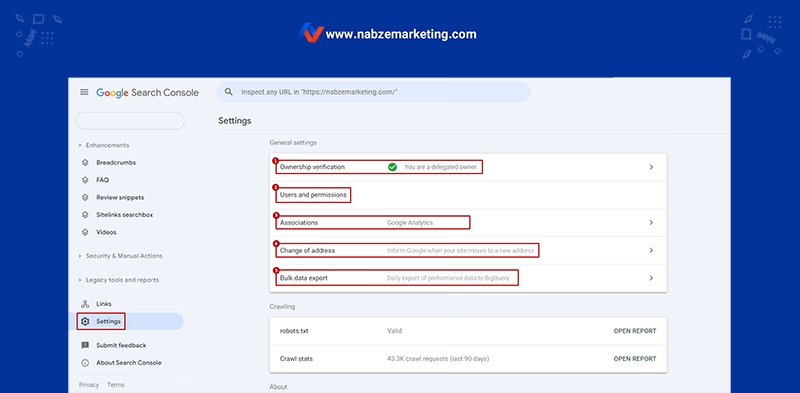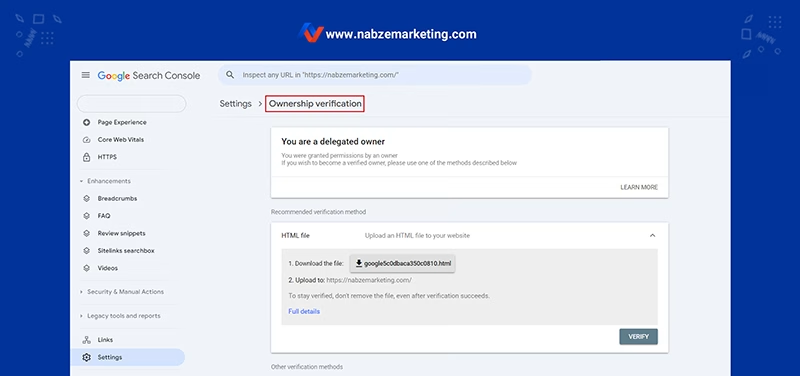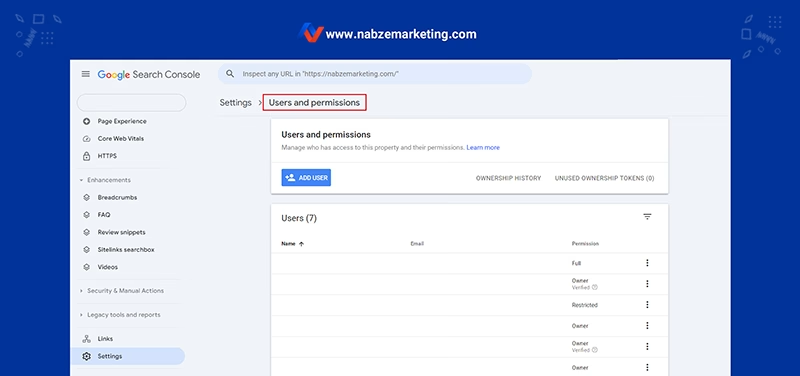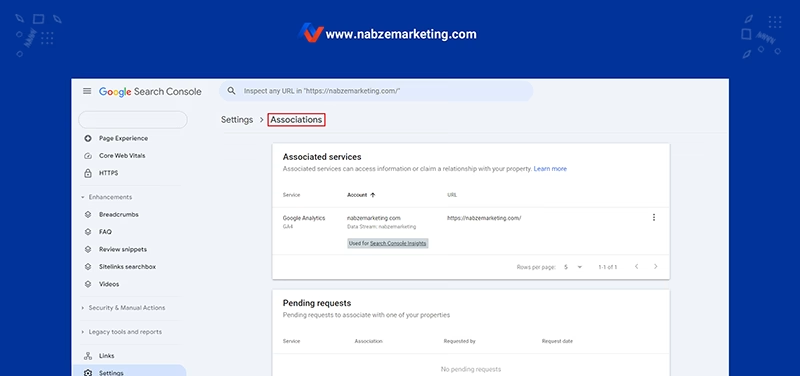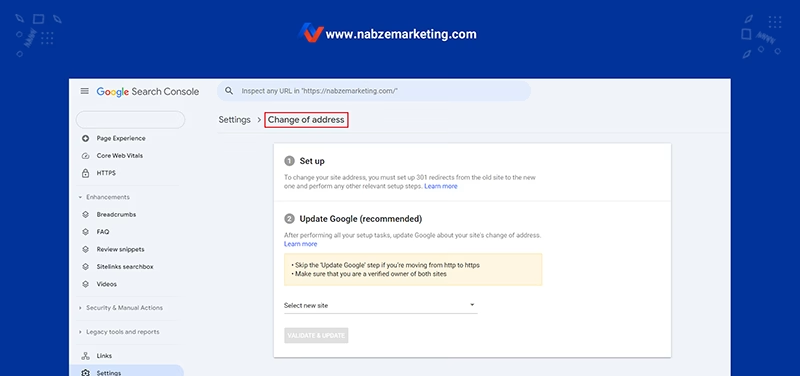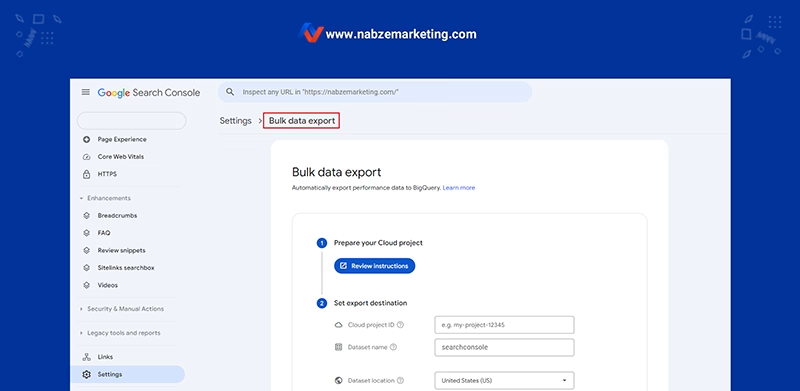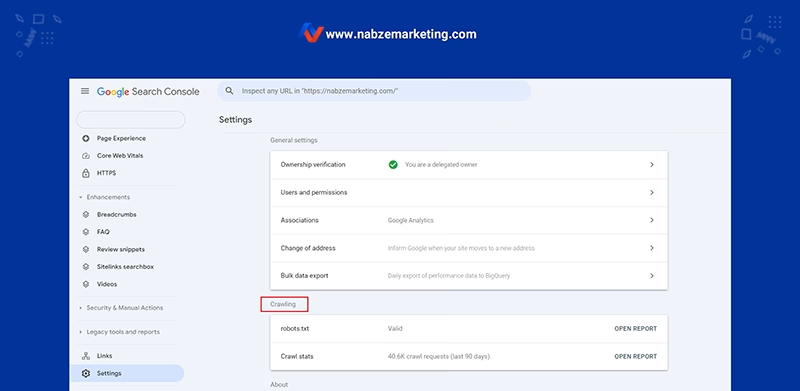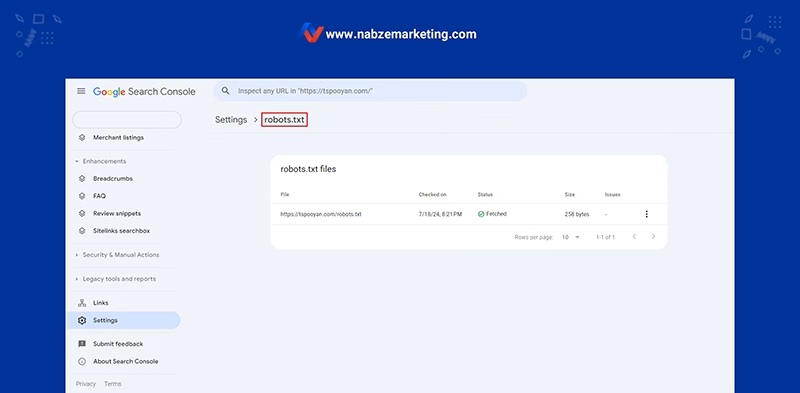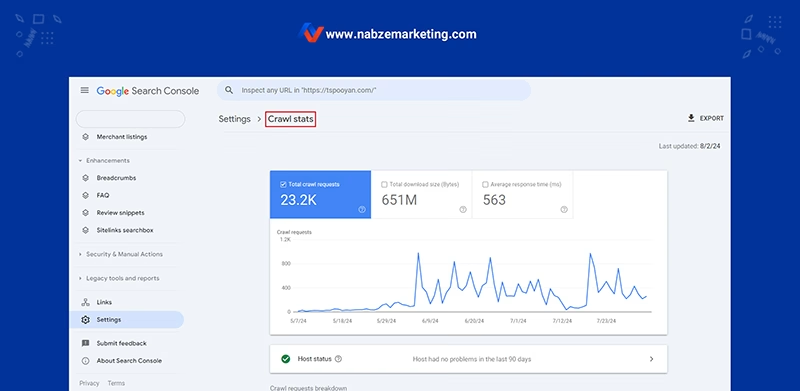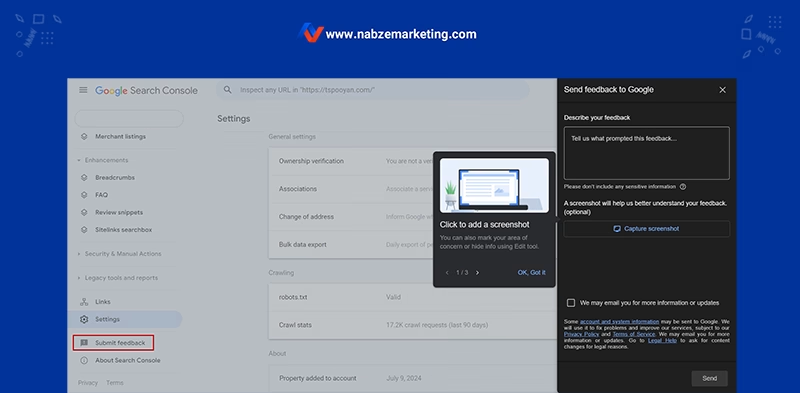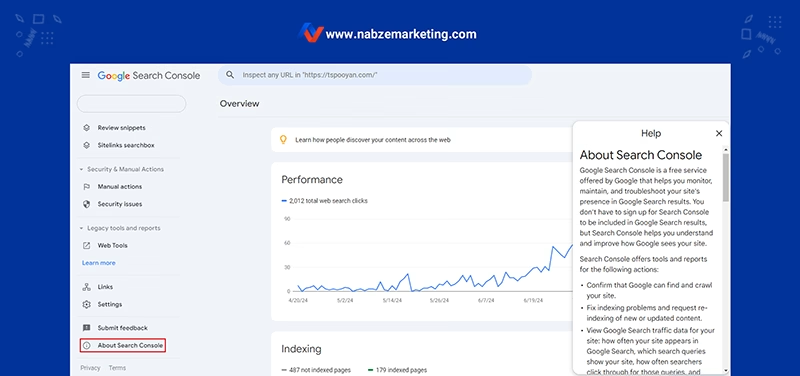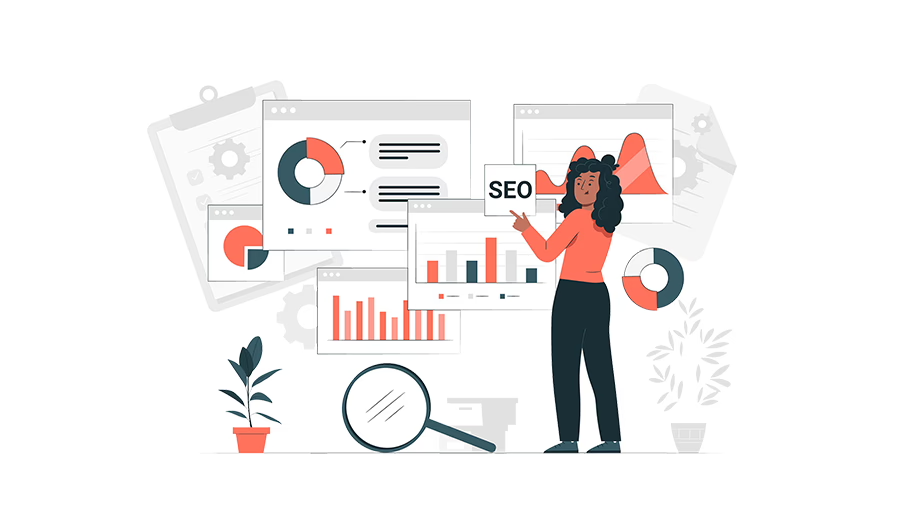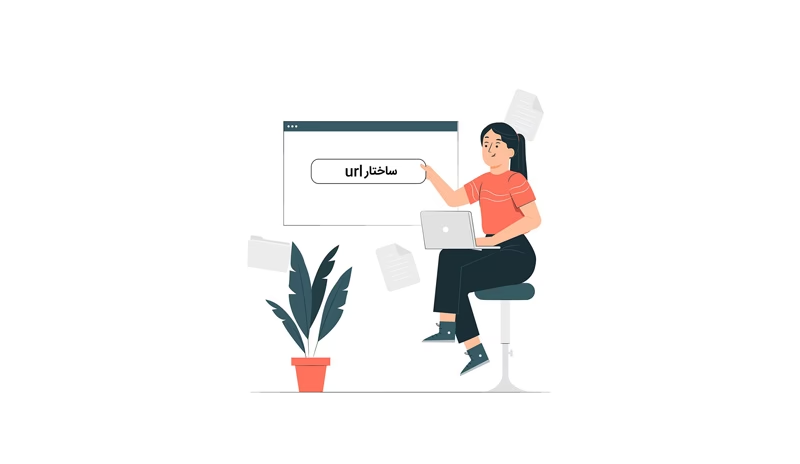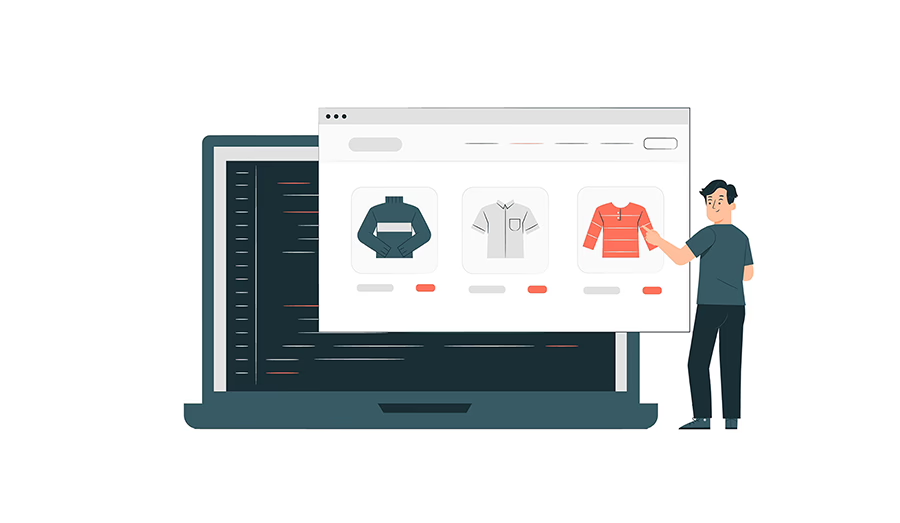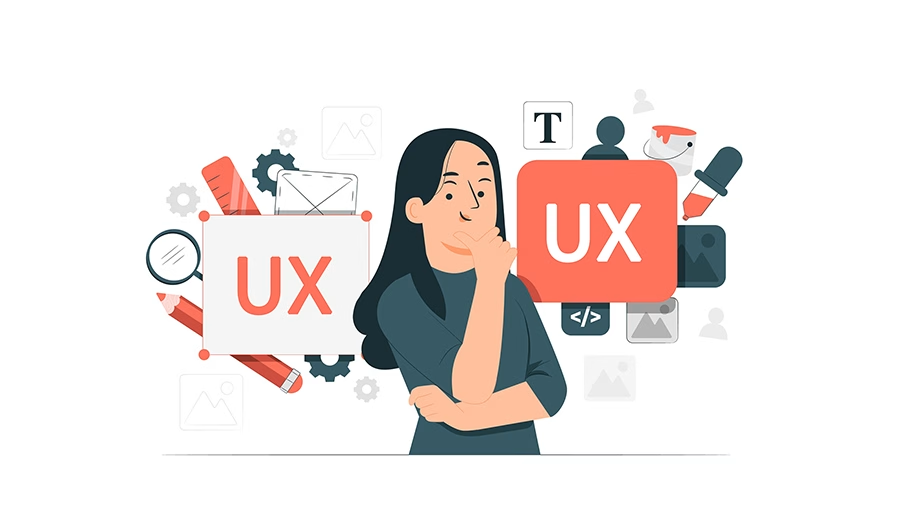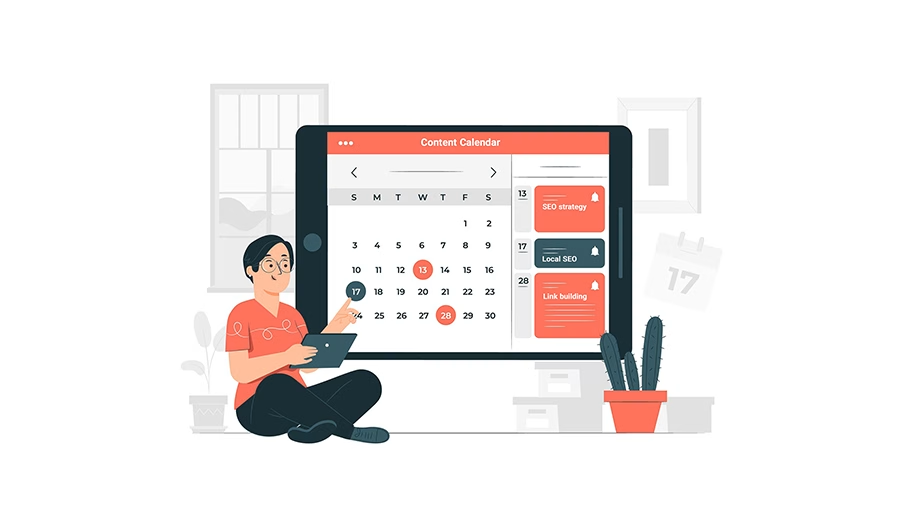گوگل سرچ کنسول در واقع یک ابزار تحلیلی است که به طور دقیق همۀ جنبههای مختلف سایت را مورد بررسی قرار داده و آنها را به صورت آمار، نمودار، نکات و هشدارها به شما ارائه میدهد. در حال حاضر بهترین ابزار تحلیلی که برای سایتها وجود دارد و از همه دقیق و کاملتر است، گوگل سرچ کنسول است. اطلاعاتی که این سایت در اختیار شما قرار میدهد، بسیار ارزشمند است. قبل از به وجود آمدن اینچنین پلتفرمهایی بسیاری از افراد فعال در این حوزه و دارندگان سایتها مجبور بودند، مبالغ زیادی را هزینه کنند تا شخصی را استخدام کنند که چنین اطلاعاتی را از سایت استخراج کند؛ که آن هم به این اندازه کامل نبود.
صاحبان کسبوکار، حتی اگر خودشان از کنسول جستوجو استفاده نکنند، باید با اصول بهینهسازی سایت برای موتورهای جستوجو آشنا باشند و ویژگیهای جستوجوی گوگل را بشناسند. متخصصان سئو سایت و بازاریابان آنلاین میتوانند با استفاده از کنسول جستوجو ترافیک وبسایت را کنترل کرده، رتبه سایت را بهینه کنند و تصمیمگیریهای آگاهانهای در مورد نتایج جستوجو داشته باشند. همچنین، اطلاعات کنسول جستوجو به آنها در تحلیلهای بازاریابی و تصمیمات فنی وبسایت کمک میکند. مدیران سایت با استفاده از این ابزار میتوانند خطاهای سرور، مشکلات بارگذاری و مسائل امنیتی را شناسایی و رفع کنند و از سلامت سایت اطمینان حاصل نمایند. توسعهدهندگان وب نیز میتوانند مشکلات مربوط به نشانهگذاری و دادههای ساختاریافته را با کمک کنسول جستوجو بررسی و برطرف کنند.
در عصر حاضر که همۀ خدمات به سمت الکترونیک و آنلاین شدن میروند، داشتن سایتی باکیفیت که بتواند در جایگاههای بالای گوگل قرار گیرد، بسیار حائز اهمیت میباشد. یکی از اقداماتی که بسیار برای این امر مفید است، ثبت سایت در سرچ کنسول گوگل است. در این مقاله به این موضوع و کاربرد آن میپردازیم.
سرچ کنسول چیست؟
کنسول جستجوی گوگل (google search console)، یا همان گوگل وب مستر تولز سابق (google webmaster tools)، یکی از ابزارهای رایگان سئو سایت است که به شما کمک میکند تا بر عملکرد جستوجوی سایت و سلامت سئو تکنیکال آن نظارت کنید. سرچ کنسول دارای سنجههای مختلفی مانند بررسی ظاهر جستوجو است که تجربه کاربر را نیز گزارش میدهد. با استفاده از این گزارشها، شما از طریق بهبود سئو سایت خود میتوانید ترافیک بیشتری را جذب کنید. سرچ کنسول گوگل ابزارها و گزارشهایی برای اقدامات زیر ارائه میدهد:
- تأیید اینکه گوگل میتواند سایت شما را پیدا و آن را بررسی کند.
- رفع مشکلات ایندکس و درخواست ایندکس شدن مجدد محتوای جدید یا بهروزرسانیشده.
- دریافت هشدارها هنگامی که گوگل با مشکلات ایندکسگذاری، اسپم یا سایر مسائل در سایت شما روبرو میشود.
- نشان دادن سایتهایی که به وبسایت شما لینک میدهند.
- تأیید اینکه گوگل میتواند سایت شما را پیدا و آن را پیمایش کند.
مشاهده دادههای ترافیک جستوجوی گوگل برای سایت شما و پاسخ سوالاتی مانند:
- چند بار سایت شما در جستوجوی گوگل ظاهر میشود؟
- کدام عبارات جستوجو شده، سایت شما را نشان میدهند؟
- چند بار جستوجوگران روی آن عبارات کلیک میکنند؟
- چند نفر سایت شما را در گوگل پیدا کردند؟
- وقتی افراد سایت شما را پیدا کردند به دنبال چه چیزی بودند؟
۱۰ دلیلی که باید از سرچ کنسول استفاده کرد!
بهطور کلی، سرچ کنسول گوگل یک ابزار ضروری برای همه صاحبان سایت کسبوکار است که با اطلاعات ارزشمندی که به شما میدهد، دانشی کلی برای ارزیابی و بهبود سایت خود به دست میآورید. ابن ابزار کاربردی نه تنها برای صاحبان کسب و کار بلکه برای متخصصان خدمات سئو نیز بسیار مفید است. ۱۰ دلیلی که باید از گوگل سرچ کنسول استفاده کنید عبارتند از:
۱ – ترافیک جستوجو
سرچ کنسول دادههای ارزشمندی در مورد اینکه کاربران چگونه وبسایت شما را از طریق جستوجو در گوگل پیدا میکنند، ارائه میدهد. این قابلیت شامل اطلاعاتی در مورد ایمپرشنها، تعداد کلیکها، نرخ کلیک و میانگین موقعیت صفحات وبسایت شما است که به بازاریابان کمک میکند اثربخشی اقدامات سئو خود را بهخوبی درک کنند.
۲ – عملکرد کلمه کلیدی
بازاریابان میتوانند کوئریهایی را که کاربران برای یافتن وبسایتشان استفاده میکنند، مشاهده کنند که به آنها این امکان را میدهد محتوا را بر اساس کلمات کلیدی محبوب و روندهای جستوجو بهینه کنند.
۳ – شناسایی صفحات با عملکرد برتر
سرچ کنسول به شما کمک میکند تا تشخیص دهید که کدام صفحات در وبسایت خود بیشترین ترافیک را از جستوجوی گوگل دارند. از این طریق میتوانید برای اولویتبندی اقدامات سئو سایت خود در جهت بهینهسازی محتوا و شناسایی فرصتهای بالقوه برای بهبود بیشتر عملکرد سایت استفاده کنید.
۴ – وضعیت پروفایلسازی
مدیران سایت میتوانند بر وضعیت پروفایلسازی وبسایت خود نظارت کنند و هر مشکلی را که ممکن است مانع از ایندکس شدن صحیح صفحات خاص توسط گوگل شود را شناسایی کنند. این قابلیت تضمین میکند که تمام محتوای مرتبط در نتایج جستوجو در دسترس کاربران باشد.
۵ – تجربه کاربری موبایل
با افزایش اهمیت جستوجو با موبایل، سرچ کنسول گوگل گزارشی در مورد نمایش و عملکرد سایت شما به وسیله موبایل ارائه میدهد. بازاریابان میتوانند هر مشکلی را که ممکن است بر تجربه کاربری موبایل تأثیر بگذارد را شناسایی کرده و برای بهبود عملکرد آن اقدام کنند.
۶ – نشانهگذاری دادههای ساختاریافته
سرچ کنسول به بازاریابان اجازه میدهد تا بر عملکرد نشانهگذاری دادههای ساختاریافته در وبسایت خود نظارت کنند، از جمله نتایجی مانند اسنیپتها و پنلهای دانش. افراد از این طریق میتوانند دادههای ساختاریافته خود را بهینهسازی کنند تا رتبه وبسایت خود را در نتایج جستوجو افزایش دهند.
۷ – ابزار بازرسی URL
ابزار بازرسی ساختار URL در سرچ کنسول، اطلاعات دقیقی در مورد نحوه خزیدن و پروفایلسازی صفحات خاص در وبسایت شما ارائه میدهد. شما بهواسطه این ابزار میتوانید برای تشخیص مشکلات پروفایلسازی و شناسایی فرصتهای بالقوه برای بهینهسازی هرچه بیشتر سایت استفاده کنید.
۸ – نظارت امنیت
سرچ کنسول به شما در مورد هرگونه مشکل امنیتی شناسایی شده در وبسایت مانند بدافزار یا محتوای هک شده هشدار میدهد. این قابلیت به شما اجازه میدهد تا برای رسیدگی به این مسائل و حفظ اعتبار وبسایت خود، فوراً اقدامات لازم را انجام دهید.
۹ – ارائه نقشه سایت
شما میتوانید نقشه سایت XML را از طریق سرچ کنسول به گوگل ارسال کنید و اطمینان حاصل کنید که تمام صفحات مورد نظر در وبسایت آنها توسط خزندههای گوگل (Crawler) کشف و فهرست شده است.
۱۰ – افزایش عملکرد سایت
بازاریابان با استفاده از اطلاعات ارائه شده توسط سرچ کنسول، میتوانند عملکرد وبسایت خود را در نتایج جستوجوی گوگل بهینه کنند که منجر به افزایش ترافیک ارگانیک و بهبود رتبهبندی سایت شما میشود.
نصب سرچ کنسول
گوگل سرچ کنسول (Google Search Console) یکی از ابزارهای رایگان و قدرتمند گوگل است که به شما امکان میدهد عملکرد وبسایت خود را در موتور جستوجوی گوگل بررسی و بهبود دهید. برای نصب و استفاده از این ابزار، مراحل زیر را دنبال کنید:
۱ – ایجاد حساب کاربری گوگل
اگر حساب گوگل ندارید، ابتدا یک حساب کاربری بسازید. برای این کار به اینجا بروید و فرم ثبتنام را پر کنید.
۲ – ورود به سرچ کنسول گوگل
به سایت Google Search Console بروید و با حساب کاربری گوگل خود وارد شوید.
۳ – افزودن سایت به سرچ کنسول
پس از ورود، دکمه “Start now” را کلیک کنید. در صفحه باز شده، باید آدرس وبسایت خود را وارد کنید. دو گزینه برای این کار وجود دارد:
- Domain
این گزینه کل دامنه (مثلاً example.com) را شامل میشود و همه زیر دامنهها و پروتکلها (http و https) را پوشش میدهد.
- URL Prefix
این گزینه فقط URL خاصی را شامل میشود (مثلاً https://www.example.com).
۴ – تأیید مالکیت سایت
برای تأیید اینکه شما مالک سایت هستید، گوگل چندین روش مختلف ارائه میدهد. رایجترین روشها عبارتند از:
- آپلود فایل HTML
یک فایل HTML که گوگل به شما میدهد را دانلود کرده و در ریشه سایت خود آپلود کنید.
- تگ HTML
یک تگ HTML که گوگل به شما میدهد را در بخش <head> سایت خود قرار دهید.
- گوگل آنالیتیکس
اگر قبلاً گوگل آنالیتیکس را روی سایت خود نصب کردهاید، میتوانید از آن برای تأیید استفاده کنید.
- گوگل تگ منیجر
استفاده از گوگل تگ منیجر نیز یکی دیگر از روشهای تأیید است.
- DNS Record
یک رکورد TXT به تنظیمات DNS دامنه خود اضافه کنید.
۵ – بررسی و تأیید
پس از انجام یکی از روشهای بالا، به گوگل سرچ کنسول برگردید و دکمه “Verify” را کلیک کنید. اگر همه چیز درست باشد، تأیید مالکیت شما تکمیل خواهد شد.
۶ – استفاده از گوگل سرچ کنسول
پس از تأیید مالکیت، شما میتوانید از ابزارهای مختلف گوگل سرچ کنسول برای بررسی عملکرد سایت خود، مشاهده خطاها، دریافت گزارشات، و بهبود سئو استفاده کنید.
چند نوع حساب کاربری میتوانیم در گوگل سرچ کنسول بسازیم؟
شما در کنسول جستوجو گوگل با ساختن اکانت میتوانید یکی از این دو نقش مالک یا کاربر را داشته باشید. به همین ترتیب مجوزهای شما یا آنچه میتوانید به آن دسترسی داشته باشید به نقش شما بستگی دارد. در اینجا انواع مختلف مالکان، کاربران و همچنین مجوزهای آنها را مورد بررسی قرار میدهیم:
۱ – مالک (Owner)
مالک کنترل کاملی بر به اصطلاح دارایی خود در کنسول جستوجو گوگل دارد. هر فردی با حقوق مالک میتواند کاربران جدید را اضافه یا سایر کاربران را حذف کند، همه دادهها را مشاهده کند، تنظیمات را پیکربندی کند و از همه ابزارهای داخل گوگل سرچ کنسول استفاده کند.
دو نوع مالک وجود دارد که هر دو دارای مجوزهای یکسانی هستند:
- مالک تأیید شده
مالکان تأیید شده افرادی هستند که مالکیت دارایی را با استفاده از یک نشانه تأیید مانند یک فایل یا برچسب HTML تأیید کردهاند.
- مالک تفویض شده
مالکان تفویض شده از طریق مالکان تأیید شده به سرچ کنسول گوگل دسترسی پیدا میکنند. در این مورد مالکیت حساب کاربری به شخص دیگری منتقل شده است.
۲ – کاربر
کاربران دارای دسترسی محدودتری نسبت به مالکان هستند و به سه دسته تقسیم میشوند:
- کاربر کامل (Verified owner)
یک کاربر کامل دارای حق مشاهده تمام دادههای یک دارایی است و میتواند اقدامات خاصی را انجام دهد.
- کاربر محدود (Delegated owner)
یک کاربر محدود دسترسی جزئی دارد و ممکن است نتواند تمام دادههای موجود در یک اکانت گوگل سرچ کنسول را مشاهده کند.
۳ – همکار
همکاران افرادی هستند که نمیتوانند حساب یا دادههای گوگل سرچ کنسول شما را مستقیماً باز یا مشاهده کنند. اما بسته به نوع انجمن میتوانند وظایف دیگری را انجام دهند.
نحوه اضافه کردن نقشه سایت به کنسول جستوجوی گوگل
برای اضافه کردن نقشه سایت به سرچ کنسول گوگل مراحل زیر را دنبال کنید:
۱ – پس از ورود به گوگل سرچ کنسول، در بخش Indexing واقع در نوار سمت چپ، وارد بخش Sitemaps شوید.
۲ – سپس در بخش Add a new sitemap لینک نقشه سایت خود را وارد کنید و تو جه داشته باشید که نیازی به وارد کردن نام دامنه وبسایت نیست.
۳ – در آخر بر روی دکمه submit کلیک کنید.
آموزش سرچ کنسول
اکنون که گوگل سرچ کنسول را برای وبسایت خود فعال کردهاید، وقت آن است که با انواع گزارشها و ویژگیهای مختلف گوگل سرچ کنسول آشنا شوید و نحوه استفاده از آنها را یاد بگیرید. در ادامه به مهم ترین بخش ها و آموزش سرچ کنسول گوگل میپردازیم. مهم ترین بخش های سرچ کنسول عبارت اند از:
۱ – بررسی اجمالی (Overview)
این بخش یک نمای کلی از قسمت های مهم سرچ کنسول را به ما نشان میدهد. در بخش Overview، یک گزارش کلی از وبسایت دریافت میکنید که شامل موارد زیر است:
- گزارش عملکرد (Performance)
- وضعیت ایندکس (Indexing)
- تجربه (Experience)
- بهبود و ارتقا (Enhancements)
ابزار بازرسی دامنه سایت (URL inspection)
ابزار “URL inspection” به شما کمک میکند وضعیت ایندکس یک صفحه را در وبسایت خود بررسی کنید و مشکلاتی را که ممکن است مانع از نمایش صفحه شما در نتایج جستوجوی گوگل شوند را برطرف کنید. در حقیقت این ابزار همان نوار بالای صفحه است.
۲ – گزارش عملکرد (Performance)
در بخش Performance، ما در دو مورد گزارش عملکرد وبسایت را دریافت میکنیم که شامل search results و discover است. در ادامه به بررسی این دو مورد میپردازیم. پس با ما همراه باشید.
۲ – ۱ – نتایج جستوجو (Search results)
به جرات بالای ۹۰ درصد از اطلاعات مربوط به سئو سایت، از این بخش دریافت میشود. بخش search results دارای اطلاعات مهم و جامعی از وضعیت صفحات وبسایت شما است. اطلاعات مهمی مانند:
Total clicks
این بخش تعداد دفعاتی را نشان میدهد که افراد از طریق نتایج جستوجو روی لینک سایت شما کلیک کردهاند.
Total impressions
این قسمت تعداد دفعاتی را نمایش میدهد که سایت شما در نتایج جستوجو ظاهر میشود. هر بار که کاربری سرچ میکند و گوگل صفحه شمارا فرا میخواند، فارغ از کلیک شدن یا نشدن، صفحه شما یک impression دریافت میکند.
Average CTR
درصد نمایشهایی که منجر به کلیک شده است. CTR یا نرخ کلیک میانگین دفعاتی است که یک صفحه از وبسایت کلیک دریافت کرده است. با استفاده از فرمول زیر میتوانید CTR صفحات خود را محاسبه کنید.
Average position
میانگین موقعیت سایت شما در نتایج جستوجو را نمایش میدهد. هر صفحه سایت فارغ از کلیدواژه اصلی، ممکن است بر روی کلیدواژه های مرتبط نیز در نتایج جستوجو نمایش داده شود.
تمامی موارد بالا را میتوان با اضافه کردن فیلتر به صورت دلخواه دریافت کرد. در بخش search results و قبل از موارد بالا، سه فیلتر وجود دارد که شامل:
نوع جستوجو (search type)
در این فیلتر میتوان مشخص کرد که هدف کاربر از جستوجو چه چیزی بوده است و در چه حوزه ای اقدام به جستوجو کرده است. به طور مثال: video – image – web و . . .
تاریخ (Date)
در قسمت تاریخ ها امکان دریافت گزارش در بازه زمانی مد نظرتان را دریافت کنید. به طور مثال مشخص کنید که نرخ کلیک در سه ماه گذشته را دریافت کنید.
New +
در آخرین فیلتر، امکان دریافت گزارش یک صفحه مشخص را دارید. با وارد کردن URL یک صفحه مشخص در بخش Page، فقط گزارش عملکرد آن صفحه را دریافت خواهید کرد.
پس از بررسی موارد بالا به یکی از مهم ترین بخش ها در بهبود سایت میرسیم که در پایین صفحه قرار دارد. این بخش یک جدول شامل اطلاعات و گزارش هایی از وبسایت است. این اطلاعات شامل:
کوئریها (Queries)
در بخش کوئری ها یک گزارش کلی از عبارات سرچ شده توسط کاربر دریافت میکنید. به این صورت که چه عبارت هایی بیشترین و کمترین impression یا click را دریافت کرده اند. از بخش کوئری ها بیشترین و مهم ترین اطلاعات برای بهبود صفحات بدست میآید.
صفحهها (Pages)
در این بخش گزارش عملکرد تمامی صفحات را دریافت خواهید کرد. تمامی گزارش های بالا را در این بخش میتوانید به صورت اختصاصی برای هر صفحه دریافت کنید.
کشورها (Countries)
بخش کشور ها گزارش عملکرد را با توجه به موقعیت مکانی کاربر نشان میدهد. به طور مثال بیشترین impression و click مربوط به هر کشور که در آن سرچ شده اید را به نمایش میگذارد. این تب به دلیل استفاده کاربران از فیلتر شکن و آی پی کشور های مختلف اطلاعات صد در صد را در اختیار نمیگذارد.
دستگاهها (Devices)
این تب به شما نشان میدهد که کاربر با چه دستگاه هایی هدف خود را جستوجو کرده و به صفحه ما رسیـده است. تب Devices بر اساس دستگاه، به ما گزارش عملکرد میدهد.
ظاهر جستوجو (Search Appearance)
این قسمت گزارشی از ظاهر صفحه در نتایج جستوجو را به ما نشان میدهد. اما نه نتایج عادی بلکه نتایجی که با عکس همراه هستند. اگر سایت نتایجی به جز حالت عادی که شامل عنوان و توضیحات متا است داشته باشد، در این بخش بررسی میشود.
تاریخ ها (Dates)
این تب گزارش عملکرد را به صورت روزانه ارائه میدهد. تب Date، تاریخ دقیق گرازش ها را به صورت منظم و لیست شده نمایش میدهد.
۲ – ۲ – Discover
دومین گزینه در بخش گزارش عملکرد (Performance) پس از Search result، گزینه Discover است. در این گزینه صفحات بدون در نظر گرفتن کلیدواژه و تنها بر اساس قرار گرفتن در بخش Discover گوگل بررسی میشوند.
۳ – Indexing
گوگل برای نمایش یک صفحه جدید در نتایج جستوجو، ابتدا صفحه را با استفاده از ربات های خزنده خود مورد بررسی و موشکافی قرار میدهد. پس از تایید صفحه توسط خزنده ها و صلاحدید گوگل، صفحه ایندکس میشود. این بخش به طور کلی صفحات را از نظر crawling ،indexing و خطاهای مربوط به آن مورد بررسی قرار میدهد. بخش ایندکسینگ سرچ کنسول از چهار بخش اصلی تشکیل شده است که عبارتند از:
۳ – ۱ – صفحات (Pages)
بخش Pages در سرچ کنسول به بررسی صفحات از نظر ایندکس شدن و ایندکس نشدن پرداخته و بررسی عملکرد صفحات ایندکس شده را نشان میدهد. خطاها را گزارش داده و تحلیل جامعی از صفحات را به نمایش میگذارد. به طور کلی گوگل سرچ کنسول در این قسمت به شما میگوید که صفحات شما در چه وضعیتی است.
۳ – ۲ – صفحات دارای ویدئو (Video Pages)
در این قسمت گزارش کاملی از عملکرد، ایندکس شدن، ایندکس نشدن و یا هر خطای رخ داده شده نمایش داده میشود. اگر در هرکدام از صفحات خود از محتوای ویدئویی استفاده کرده اید؛ گزارش عملکرد آن را در این بخش دریافت خواهید کرد.
۳ – ۳ – نقشهٔ سایت (Sitemaps)
بهترین راه برای اعلام صفحات جدید وبسایت به گوگل، استفاده از فایل نقشه وبسایت است. این فایل شامل آدرسها و اطلاعات لازم درباره صفحات است. پس از هر تغییر در سایت، نقشه بهطور خودکار بهروزرسانی میشود. فقط یکبار باید آدرس فایل را در سرچ کنسول ثبت کنید تا گوگل آن را بررسی کند.
برای ثبت آدرس نقشه سایت، به منوی Sitemaps در سرچ کنسول بروید و آدرس فایل را وارد کنید. با این کار، گوگل صفحات مهم و جدید سایت شما را سریعتر پیدا و ایندکس میکند. این روش بهویژه برای سایتهای بزرگ با صفحات متعدد مفید است.
در سایتهای وردپرسی، میتوانید با افزونه YOAST به راحتی نقشه سایت را اضافه کنید.
در بخش Sitemap سرچ کنسول، آدرس فایل را دستی وارد کنید و گزارشهای مربوط به صفحات ایندکس شده، نشده و خطاها را مشاهده کنید.
۳ – ۴ – مدیریت حذف محتوا (Removals)
در صورت کارایی نداشتن یک صفحه در وبسایتتان میتوانید آن صفحه را به صورت دائمی یا موقت حذف کنید. به طور مثال صفحه به آدرس دیگری ریدایرکت شده و محتوای آن بدون استفاده است و باید حذف شود.
این قسمت از سه بخش اصلی تشکیل شده است که شامل:
حذف های موقت (TEMPORARY REMOVALS)
در این قسمت میتوانید در صورت لزوم، هر صفحهای از وبسایت خود را به طور موقت از نتایج جستوجوی کاربران حذف کرده و یا حافظه پنهان آن را تا زمان بازبینی بعدی گوگل پاک کنید.
برای استفاده از این قابلیت، روی دکمه New Request ( درخواست جدید) کلیک کنید. پس از کلیک، دو گزینه Temporary Remove URLs (حذف موقت آدرس ها) و Clear Cache URL (پاک کردن حافظه پنهان آدرس) نمایش داده میشود.
۱ – حذف موقت آدرس ها (Temporary Remove URLs)
اگر قصد دارید یک URL را به طور موقت پنهان کنید، این کار تا حداکثر ۶ ماه انجام میشود و پس از آن دوباره برای کاربران قابل مشاهده خواهد بود. برای حذف دائمی یک صفحه، باید از افزونه سئو وردپرس استفاده کرده و درخواست ۴۱۰ را به گوگل ارسال کنید و یا از تگ noindex استفاده کنید.
پس از وارد کردن آدرس صفحه باید یکی از دو گزینه زیر را انتخاب کنید:
-
- Remove this URL: فقط URL مورد نظر به طور موقت حذف میشود.
- Remove all URLs with this prefix: تمامی زیرمجموعههای آدرس مورد نظر نیز به طور موقت حذف میشوند.
۲ – پاک کردن حافظه پنهان آدرس (Clear Cache URLs)
این قسمت مخصوص صفحاتی است که تغییرات اساسی و چشمگیری در محتوا یا ساختار آدرس آنها ایجاد شده است. در این موارد، تمام حافظه پنهان (کش) و قطعات متنی قدیمی (Snippet) صفحه از گوگل حذف میشوند و تا زمان خزش مجدد صفحه توسط گوگل، نمایش داده نمیشوند. توجه داشته باشید که اگر صفحه شما فقط یک بهروزرسانی ساده محتوایی داشته است، بهتر است از این بخش استفاده نکنید و در عوض از طریق قسمت URL Inspection درخواست ایندکس مجدد صفحه را بدهید.
محتوای قدیمی (OUTDATED CONTENT)
اگر صفحهای از سایت خود را بهروزرسانی کردهاید و اطلاعات حیاتی در آن حذف یا اضافه شده است، اما همچنان با اطلاعات قدیمی در نتایج جستوجوی گوگل (SERP) نمایش داده میشود، باید درخواست خود را در این بخش ثبت کنید.
تنها در صورتی از این بخش استفاده کنید که پس از درخواست ایندکس مجدد و گذشت حداقل دو هفته، صفحه شما همچنان با اطلاعات قبلی خود نمایش داده شود.
هر درخواست باید به صورت جداگانه ثبت شود پس برای مشخص کردن نوع درخواست، وارد قسمت مشخص شده در تصویر شوید.
فیلتر جستوجوی ایمن (SAFESEARCH FILTERING)
اگر در صفحات وبسایت شما محتوایی وجود دارد که برای افراد زیر ۱۸ سال نامناسب است، در این قسمت میتوانید برای گوگل مشخص کنید تا برچسب محتوای نامناسب برای افراد زیر ۱۸ سال را برای صفحات مورد نظر قرار دهد.
۴ – تجربه (Experience)
گوگل میخواهد بهترین نتیجه و محتوا را به کاربران نشان دهد و در کنار آن، تجربه کاربری نیز برایش بسیار مهم است. در سرچ کنسول میتوانید تجربه کاربری سایت خود را بررسی کنید و ببینید که کاربران چطور از سایت شما استفاده میکنند. سرچ کنسول این اطلاعات را در سه گزارش مختلف ارائه میدهد:
۴ – ۱ – تجربه کاربری صفحه (Page Experience)
این بخش شامل گزارشی کلی از تجربه کاربری مخاطبان، بر روی صفحات وبسایت شماست. گزارشی که متشکل از تجربه کاربری بر روی موبایل و کامپیوتر است.
۴ – ۲ – Core web vitals
گوگل به کیفیت و تجربه کاربری اهمیت میدهد. در بخش گوگل سرچ کنسول میتوانید عملکرد سایت خود را بررسی کنید. این بخش شامل معیارهای حیاتی مثل سرعت بارگذاری، کارایی و پایداری بصری است. اگر نمودار سبز باشد، یعنی سایت شما سریع است و بدون مشکل بارگذاری میشود.
این گزارش شامل سه حالت Good، Need Improvement و Poor است که وضعیت صفحات را در موبایل و دسکتاپ نشان میدهد. بیشتر کاربران از موبایل استفاده میکنند، بنابراین گوگل بهینهسازی سایت برای موبایل را ضروری میداند و اگر سایتی مناسب موبایل نباشد، رتبهاش کاهش مییابد. بهینهسازی برای موبایل شامل حذف عناصر اضافی و طراحی محتوا بهگونهای است که کاربر بهراحتی بتواند از آن استفاده کند.
فونت باید خوانا باشد و دکمهها بههم چسبیده نباشند تا کاربر بتواند بهراحتی کلیک کند. اگر صفحات سنگین باشند، زمان بارگذاری طولانی میشود که برای کاربر موبایل مشکلساز است. رعایت این نکات تجربه خوبی برای کاربران موبایل ایجاد میکند.
گوگل با رباتهای ویژه، صفحات را از نظر کاربردپذیری موبایل بررسی میکند و اگر مشکلی باشد، در گزارش اعلام میشود. معیارهایی مثل سرعت بارگذاری محتوای اصلی (LCP)، پایداری صفحه (CLS) و سرعت تعامل با صفحه (FID) در نظر گرفته میشود که به آنها Core Web Vitals میگویند. این معیارها نشان میدهند که:
- بارگذاری محتوای اصلی صفحه چقدر طول میکشد؟
- چقدر طول میکشد تا کاربر بتواند با صفحه تعامل کند؟
- آیا صفحه پایدار است یا آیتمهای مزاحم دارد؟
این شاخصها تجربه کاربر را از نظر سرعت بارگذاری صفحات سایت در موبایل و دسکتاپ نشان میدهند. سایت شما باید برای موبایل هم بهینه باشد، یعنی طراحی و محتوا هم برای کاربران موبایل آسان باشد و هم برای رباتهای گوگل.
اگر خطاهایی مثل عدم تطابق محتوا با اسکرین موبایل، چسبیدن لینکها به هم و فونت کوچک وجود داشته باشد، در این تب اعلام میشود. در این مواقع ریسپانسیو کردن قالب سایت از بسیاری از مشکلات جلوگیری میکند.
۴ – ۳ – HTTPS
در این بخش از سرچ کنسول پروتکل HTTPS صفحات وبسایت مورد بررسی قرار میگیرد. اگر گواهی SSL دارید و سایتتان با https بارگذاری میشود، حتماً به صورت منظم آن را چک کنید. گاهی ممکن است برخی صفحات هنوز با http بارگذاری شوند. گوگل سرچ کنسول میتواند به شما کمک کند این مشکلات را شناسایی و رفع کنید. این ابزار خطاهای مربوط به https را نشان میدهد و بدون آن احتمالاً نمیتوانید همه مشکلات را پیدا کنید.
۴ – ۴ – گزارش خرید (Shopping)
گزارش “Shopping” مختص فروشگاههای آنلاین و سایتهای بررسی محصول است که نشانهگذاری محصولات را در وبسایت خود اجرایی کردهاند. شما در اینجا میتوانید اطلاعات مربوط به مشکلات دادههای ساختاری محصولات سایت را مشاهده کنید.
۵ – بهبود ها (Enhancements)
گزارش های این بخش شامل مواردی است که به وسیله آن ها میتوانید صفحات وبسایت را بهبود دهید و اطلاعات بیشتری را از صفحات وبسایت خود در اختیار گوگل قرار دهید. این بخش شامل ۵ زیر مجموعه است که عبارتند از:
۵ – ۱ – Breadcrumbs
breadcrumbs یا خرده نان که اقتباسی از فیلم معروف هانسل و گرتل است؛ به کاربران کمک میکند مسیری در سایت طی کرده اند را شناسایی کنند. این قابلیت، مسیر کاربر از اولین ورود تا آخرین نقطه ای که در وبسایت سفر میکند را نشان میدهد. این بخش در سرچ کنسول خطاهای مربوط به breadcrumbs را اطلاع داده و Valid (معتبر) و Invalid (نامعتبر) بودن آن را مشخص میکند.
در تصویر زیر یک نمونه Breadcrumbs در یک وبسایت فروشگاهی را مشاهده میکنید.
۵ – ۲ – FAQ
اضافه کردن اسکیمای سوالات متداول به صفحات سایت، شانس حضور شما را در نتایج گوگل بالا میبرد و فضای بیشتری در نتایج جستوجو به شما میدهد، که باعث میشود احتمال کلیک بیشتر شود. با استفاده از افزونه WP FAQ Schema Markup for SEO یا ویرایشگر گوتنبرگ و ابزار سئو یواست، میتوانید بهسادگی این اسکیما را اضافه کنید و نتیجه را در گوگل سرچ کنسول ببینید. این کار نه تنها فضای بیشتری در نتایج جستوجو ایجاد میکند، بلکه اطلاعات بیشتری به کاربران میدهد و شانس کلیک را افزایش میدهد.
۵ – ۳ – Review snippets
اسکیما Review به شما اجازه میدهد نظرات کاربران، تعداد بازدیدها و رتبهبندیها را نشان دهید، که باعث بهبود سئو و رتبه بهتر در گوگل میشود. با استفاده از این اسکیما، میانگین امتیاز کاربران در نتایج گوگل نمایش داده میشود که به جذب بیشتر کاربران کمک میکند. ریویو اسنیپتها همان ستارههای امتیازدهی هستند که در نتایج گوگل دیده میشوند. این بخش وضعیت این اسنیپتها و خطاهای مربوط به آنها را نشان میدهد.
۵ – ۴ – Sitelinks searchbox
اگر از اسکیمای Sitelinks searchbox استفاده کنید، یک باکس جستوجو به نتایج گوگل اضافه میشود. کاربران میتوانند مستقیماً در سایت شما جستوجو کنند و نتایج مرتبط را ببینند. همچنین، لینکهای محبوب سایت شما زیر این باکس نمایش داده میشود.
با استفاده از این اسکیما، میتوانید بفهمید کاربران بیشتر چه چیزی را در سایت شما جستوجو میکنند و نیازهای آنها را بهتر بشناسید. البته ممکن است همیشه این باکس جستوجو را نبینید، چون گوگل آن را برای برخی برندهای خاص نشان میدهد. حتی اگر باکس را نمیبینید، میتوانید گزارشهای مرتبط با آن را مشاهده کنید.
مثلاً، اگر برای خرید یا جستوجوی یک محصول خاص بخواهید آن را جستوجو کنید، با فعال بودن اسکیمای Sitelinks search box، میتوانید عبارت مورد نظرتان را در باکس جستوجو وارد کرده و نتایج مرتبط را از سایت مورد نظر ببینید. این قسمت در سرچ کنسول به بررسی وضعیت و خطاهای Sitelinks searchbox میپردازد.
۵ – ۵ – Videos
اگر در صفحات وبسایت خود ویدئو منتشر کرده باشید، بخش Videos به بررسی وضعیت و خطاهای ویدئو ها میپردازد و به صورت Valid (معتبر) و Invalid (نامعتبر) گزارش میدهد. تفاوت بخش Videos و Video Pages به این صورت است که در بخش Video Pages، صفحه ای که دارای ویدئو است از لحاظ Index و No Index بودن مورد بررسی قرار میگیرد؛ اما بخش Videos ویدئو را از نظر فنی مورد بررسی قرار داده و وضعیت آن را گزارش میدهد.
۶ – اقدامات امنیتی و دستی (Security & Manual Actions)
در این قسمت، سرچ کنسول به گزارش های امنیتی در مورد وضعیت صفحات سایت میپردازد. در این قسمت، با دو نوع گزارش مواجه میشوید که هرگونه تهدید امنیتی و اقدامات دستی گوگل برای حذف صفحات وبسایت شما را نمایش میدهد. این گزارش ها عبارتند از:
۶ – ۱ – اقدامات دستی (Manual Actions)
اینجا و در این بخش گوگل شخصا وارد عمل شده و ربات های خود را کنار میزند. زمانی که از شما و وبسایتتان خطایی سر بزند که خلاف قوانین گوگل باشد، خزنده های یکی از کارشناسان گوگل شخصا وارد عمل شده و به صورت دستی صفحه خاطی را مورد بررسی قرار میدهد.
اگر شما به صورت تصادفی یا عمدی دستورالعملهای گوگل را نقض کنید (مثل استفاده از محتوای اسپم یا بکلینکهای غیرطبیعی)، گوگل گزارشی از آن خطا به شما ارائه میدهد.
چرا این گزارشها به “اقدام دستی” معروف هستند؟ زیرا این گزارشها توسط یکی از کارشناسان گوگل بررسی و تهیه میشوند. الگوریتمهای گوگل تا حد زیادی قادر به شناسایی روشهای نادرست هستند؛ اما در برخی موارد، نیاز به بررسی دستی وجود دارد. مشکلات اصلی شامل موارد زیر است:
- اسپم خالص، مانند محتوای خودکار تولید شده (کپی محتوای موجود)
- اطلاعات بیارزش (زمانی که سایت دارای صفحات زیادی با محتوای کمارزش است)
- بکلینکهای غیرطبیعی و خلاف دستورالعملهای گوگل
- ریدایرکتهای فریبنده
- محتوای مخفی و Keyword Stuffing (به کار بردن بیش از حد کلیدواژه)
اگر گزارشی از گوگل دریافت کردید، به سرعت آن را بررسی و خطا را رفع کنید؛ در غیر این صورت، سایت شما ممکن است جریمه و از نتایج جستوجو حذف شود.
برای رفع خطا، باید توضیحات کاملی درباره مراحل انجام شده و مدارکی که ثابت کند خطا را رفع کردهاید، ارائه دهید تا اعتماد گوگل دوباره جلب شود.
۶ – ۲ – مسائل امنیتی (Security issues)
اگر به هر طریقی صفحات وبسایت شما در معرض تهدید خطراتی چون هک شدن اطلاعات خود و کاربران قرار بگیرد، گوگل سرچ کنسول در این بخش به شما اخطار میدهد.
حتما باید به این اخطار ها رسیدگی کنید چون در غیر این صورت گوگل نسبت به شما بی اعتماد شده و حتی به کاربران قبل از ورود به صفحه وبسایت شما اخطار امنیتی میدهد.
اگر از نظر Security issues مشکلی وجود نداشته باشد، این بخش به صورت زیر است.
۶ – ابزار ها و گزارش های قدیمی (Legacy Tools and Reports)
وب مستر تولز در گذر زمان تبدیل به سرچ کنسول فعلی شد. در این بخش تنظیمات قدیمی و گذشته در این ابزار مورد بررسی قرار میگیرد. تیم استراتژی سرچ کنسول در حال تلاش برای جایگزین کردن این موارد است تا به طور کامل به پلتفرم جدید نقل مکان کند.
در زیر مجموعه این تب، بخش Web tools وجود دارد که با کلیک بر روی آن وارد بخش وب تولز گوگل خواهید شد که صرفا دارای اطلاعات آموزشی و اقدامات محدود است.
۷ – لینک ها (Links)
هدف اصلی سرچ کنسول این است که شما گزارشی کامل از صفحات وبسایت خود دریافت کنید تا سئو سایت را در بهینه ترین حالت ممکن انجام دهید. در نهایت گوگل به شما رتبه بهتری را اختصاص میدهد. یکی از مهم ترین بخش های سئو، لینک سازی است. این قسمت از سرچ کنسول، گزارشی کامل از لینک سازی وبسایت شما را ارائه میدهد. این گزارش شامل موارد زیر است:
- لینک سازی داخلی (Internal links)
- لینک سازی خارجی (External links)
- بک لینک ها (Back link)
سرچ کنسول در این بخش لینک ها را نه تنها در وبسایت بلکه در صفحات به صورت مجزا بررسی کرده و صفحات لینک شده برتر (Top linked pages)، سایت های لینک دهنده برتر (Top linking sites) و عبارت های لینک شده برتر (Top linking text) را گزارش میدهد. این بخش همچنین برترین کلماتی که با آن ها لینک سازی انجام شده (Anchor Text) را نیز نمایش میدهد.
در قسمت بالا و سمت راست بخش لینک ها میتوانید به وسیله EXPORT EXTERNAL LINKS از اطلاعات این بخش خروجی بگیرید.
۸ – تنظیمات (Settings)
بخش تنظیمات به صورت کلی مرکز فرماندهی داخل سرچ کنسول است. در این بخش دسترسی ها، وضعیت وبسایت در مقابل گوگل و . . . مورد بررسی قرار میگیرد. زیرمجموعه های این بخش عبارتند از:
- General Settings
- Crawling
- About
۸ – ۱ – General Settings
بخش اول از تنظیمات به برخی دسترسی ها و گزارشات از وبسایت میپردازد. این بخش موارد بسیاری را مورد بررسی قرار داده و گزارش کاملی به ما میدهد.
این قسمت ها شامل:
۱ – تایید مالکیت (Ownership verification)
تاییدیه سازنده اکانت سرچ کنسول و مالک وبسایت، در این قسمت مشخص شـده است.
۲ – کاربران و مجوز ها (Users and permissions)
در این قسمت از General Settings میتوانید انواع دسترسی ها به سرچ کنسول وبسایت خود را مدیریت کنید. انواع دسترسی شامل:
- سازنده (Owner)
- کامل (Full)
- محدود (Restricted)
۳ – انجمن ها (Associations)
این قسمت اتصال و تبادل اطلاعات سرچ کنسول با سایر سرویس های گوگل را انجام میدهد.
۴ – تغییر آدرس (Change of address)
هنگامی که وبسایت خود را از یک دامنه یا زیر دامنه به دامنه دیگری منتقل میکنید، از ابزار Change of address استفاده کنید: به عنوان مثال، از nabzemarketing.com به nabzemarketing.org یا nabzemarketing2.com.
این ابزار تغییر آدرس را به گوگل اطلاع میدهد و به انتقال نتایج جستوجوی گوگل از سایت قدیمی به سایت جدید کمک میکند.
۵ – صادرات انبوه اطلاعات و داده (Bulk data export)
کنسول جستوجوی گوگل ویژگی جدیدی به نام Bulk data export را معرفی کرده است که به کاربران امکان مدیریت و تحلیل حجم زیادی از دادهها را از طریق Google BigQuery میدهد. برای تنظیم صادرات داده به صورت انبوه، آشنایی با پلتفرم ابری گوگل، BigQuery و کنسول جستوجو مورد نیاز است و ممکن است هزینههای اضافی را به همراه داشته باشد.
این ویژگی منحصربهفرد به شما اجازه میدهد تا حجم زیادی از اطلاعات را بدون محدودیت از طریق Google BigQuery استخراج کنید. این قابلیت برای وبسایتهای بزرگ با صفحات فراوان یا ترافیک زیاد بسیار مفید است.
۸ – ۲ – خزیدن (Crawling)
تمامی صفحات قبل از ایندکس شدن توسط ربات های خزنده گوگل مورد بررسی و اصطلاحا خزش (Crawl) قرار میگیرند. در بخش کراولینگ سرچ کنسول، گزارش بررسی وبسایت خود توسط خزنده های گوگل را مشاهده میکنید.
این قسمت اطلاعات گزارش های مربوط به خزش صفحات وبسایت را نمایش میدهد و شامل دو قسمت است که عبارتند از:
robots.txt
فایل robots.txt به خزندههای موتور جستوجو میگوید که کدام URLها در سایت شما قابل دسترسی هستند. این فایل برای جلوگیری از بارگذاری بیش از حد سایت استفاده میشود، نه برای جلوگیری از فهرست شدن صفحات در گوگل. برای جلوگیری از فهرست شدن صفحات در گوگل، از تگ noindex یا حفاظت با رمز عبور استفاده کنید. این قسمت در سرچ کنسول فایل robots.txt را مورد بررسی و گزارش وضعیت قرار میدهد. داخل این بخش موارد زیر را مشاهده خواهید کرد.
- File (نام فایل یا URL صفحه مورد نظر)
- Checked on (تاییدیه بررسی)
- Status (وضعیت)
- Size (حجم)
- Issues (مشکلات)
آمار خزیدن (Crawl stats)
گزارش خزیدن، آمارهایی از تاریخچه خزیدن گوگل در وبسایت شما را نشان میدهد؛ از جمله تعداد و زمان درخواستها، پاسخ سرور و مشکلاتی که در دسترسپذیری رخ دادهاند. این بخش خزیدن بر روی صفحات وبسایت را در سه بخش گزارش میدهد که شامل:
- Total Crawl Requests (مجموع درخواست های خزیدن)
- Total download size (حجم کل دانلود)
- Average Response Time (میانگین زمان پاسخ گویی بر حسب میلی ثانیه)
۸ – ۳ – درباره (About)
در آخرین قسمت از بخش Setting میتوانید دامنه وبسایت خود را از سرچ کنسول حذف کنید.
۹ – ارائه بازخورد (submit feedback)
در این بخش به صورت مستقیم با پشتیبانی سرچ کنسول و متخصصان گوگل در ارتباط باشید و مشکلات و سوالات خود در رابطه با سرچ کنسول را بیان کنید. در بخش submit feedback همچنین میتوانید از صفحه سرچ کنسول خود اسکرین شات گرفته و با پشتیبانی گوگل به اشتراک بگذارید.
۱۰ – درباره کنسول جستوجو (About Search console)
سرچ کنسول در این بخش علاوه بر معرفی خود، به این موضوع میپردازد که استفاده از آن برای چه کسانی مفید و یا ضروری است.
آنچه در این مقاله گفتیم . . .
هر سیستمی به یک اتاق کنترل نیاز دارد. در سئو و بهینه سازی صفحات سایت، سرچ کنسول نقش اتاق کنترل و بخش اصلی نظارت را ایفا میکند. این ابزار به شما کمک میکند تا هرلحظه از سلامت صفحات وبسایت و محتوای آن آگاه باشید. در این مقاله از نبض مارکتینگ به معرفی جامع تمامی بخش های سرچ کنسول پرداختیم.
اگر صاحب کسب و کار و سایت هستید، به هیچ عنوان این مرکز فرماندهی را فراموش نکنید؛ همانطور که “دنی سالیوان” (Danny Sullivan)، یکی از بنیانگذاران Search Engine Land و تحلیلگر ارشد گوگل میگوید:
“تغییرات الگوریتم گوگل همیشه به سمت ارائه نتایج بهتر برای کاربران است. به جای نگرانی از الگوریتم، روی ارائه بهترین محتوا تمرکز کنید. سرچ کنسول ابزاری حیاتی برای فهمیدن این است که گوگل چگونه سایت شما را میبیند و چگونه میتوانید عملکرد آن را بهبود ببخشید.”
نوشته شده در تیم تحریریه نبض مارکتینگ
شاید برای شما هم سوال باشد . . .
۱ – ثبت سایت در سرچ کنسول گوگل چگونه است؟
برای ثبت سایت در سرچ کنسول گوگل، مراحل زیر را دنبال کنید:
در مرحله اول به آدرس Google Search Console بروید و با حساب گوگل خود وارد شوید – در مرحله دوم بالا سمت چپ روی گزینه “Add Property” کلیک کنید و آدرس سایت خود را وارد کنید – در مرحله سوم روش تأیید مالکیت سایت (مانند آپلود فایل HTML، استفاده از تگ HTML، گوگل آنالیتیکس یا گوگل تگ منیجر) را انتخاب و دنبال کنید تا سایت شما تأیید شود – پس از تأیید، میتوانید از امکانات سرچ کنسول برای نظارت و بهینهسازی سایت خود استفاده کنید.
۲ – گوگل سرچ کنسول چیست؟
گوگل سرچ کنسول (Google Search Console) یک ابزار رایگان ارائه شده توسط گوگل است که به دارندگان وبسایت کمک میکند تا عملکرد خود در نتایج جستوجوی گوگل را نظارت و بهینهسازی کنند. این ابزار اطلاعاتی درباره نمایش سایت در نتایج جستوجو، مشکلات فنی و نکات بهبود سئو ارائه میدهد.
۳ – ورود به سرچ کنسول گوگل چگونه است؟
برای ورود به سرچ کنسول گوگل، مراحل زیر را دنبال کنید:
در مرحله اول به وبسایت Google Search Console بروید – در مرحله دوم با استفاده از حساب گوگل خود وارد شوید. (اگر حساب گوگل ندارید، ابتدا باید یک حساب ایجاد کنید.) – پس از ورود، میتوانید به داشبورد سرچ کنسول دسترسی پیدا کرده و اطلاعات و ابزارهای مرتبط با سایتهای خود را مشاهده کنید.